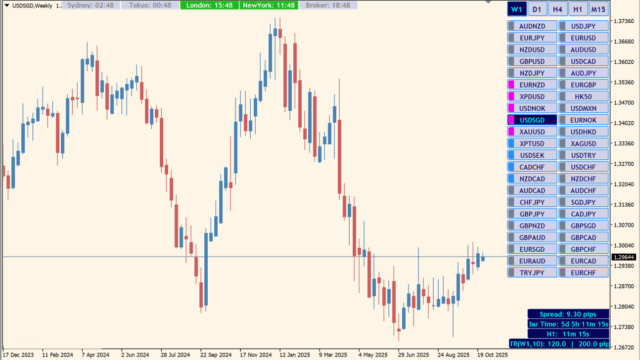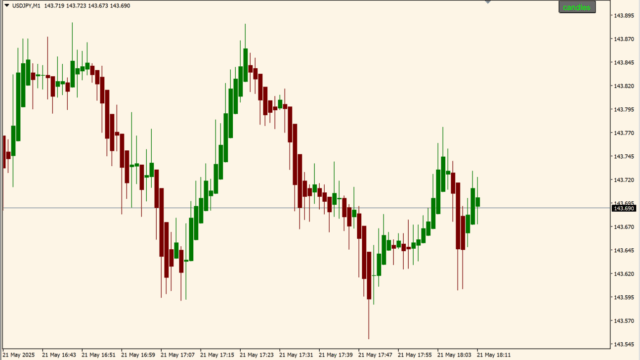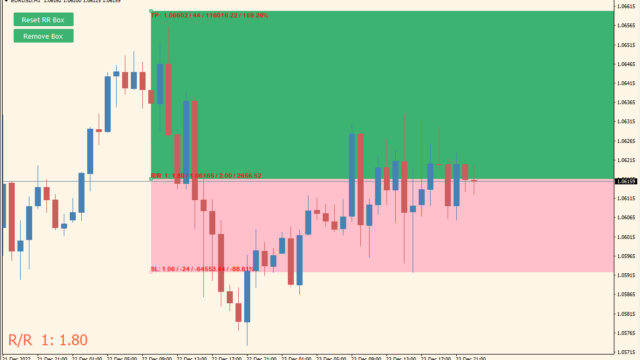別インジケーター付帯 順張り系
ファイル形式 .ex4
詳細は不明ですが、ATR、パラボリック、移動平均線などが組み込まれたEAです。
ダマシを減らすために、トレンドが切り替わったのをしばらく確認してからエントリーするようになっています。
TraderEAの特徴
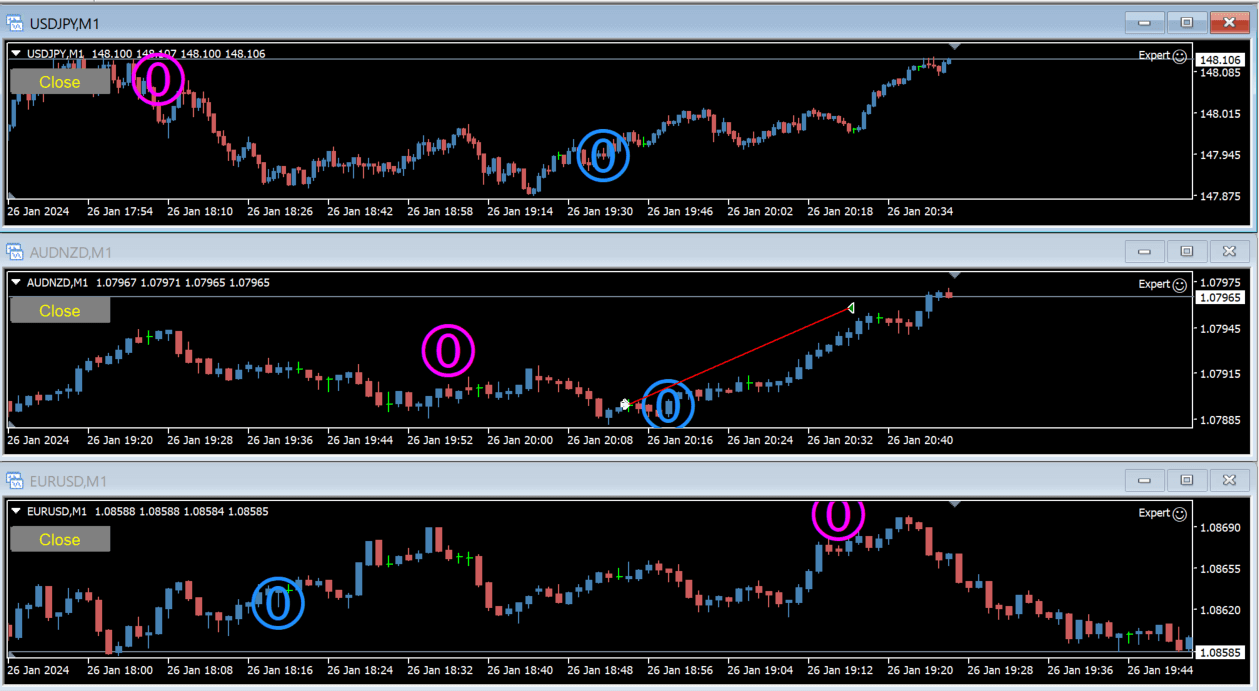 表示されるサインは、別で付属しているインジケーターが描写しています
表示されるサインは、別で付属しているインジケーターが描写しています
通常、EAは過去サインを表示しませんが、EAとは別にインジケーターが付いてくるので、それを適用すれば過去サインを見ることができます(パラメータの関係か、位置が少しズレますが)
トレンドが発生して数本様子を見てエントリーするタイプですが、このタイプはゆるいレンジでも入ることがあるので、実際に動かして相性の良い通貨ペアを見つけてみてください。
開発者によると、稼働におすすめする時間足は5分、15分、30分足推奨とのことです。

MT4のパラメータ設定
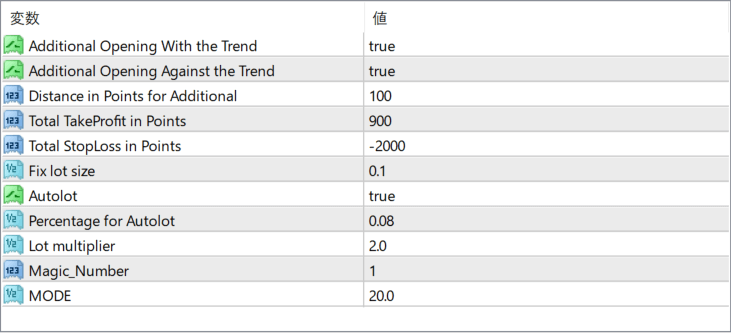
利確の数値は『Total TakeProfit in Point』、損切りは『Total StopLoss in Point』で設定してください。
ファイルをダウンロードすると、EAとIndicatorというファイルが入ってるので、それぞれExpertsフォルダと、Indicatorsフォルダにいれてご利用ください。

EAをMT4にインストールする方法
①EAをダウンロードするとzipファイルでPCに保存されますので、そのフォルダを右クリックしてファイルを『展開』しておきます。
②フォルダの中に『mq4ファイル』または『ex4ファイル』がはいっていることを確認します。
③MT4を開いて、画面上部の『ファイル』→『データフォルダを開く』→『MQL4』→『Experts』フォルダに②のファイルをいれます。
④MT4を再起動すればMT4のナビゲータウィンドウのエキスパートアドバイザフォルダに追加したEAが表示されているので、チャートに適用します。
⑤パラメータ画面が開きますので『全般』タブから『自動売買を許可する』にチェックを入れます。
⑥MT4上部の『自動売買』をONにしてチャート右上のニコちゃんマークがにっこりすれば稼働スタートです。